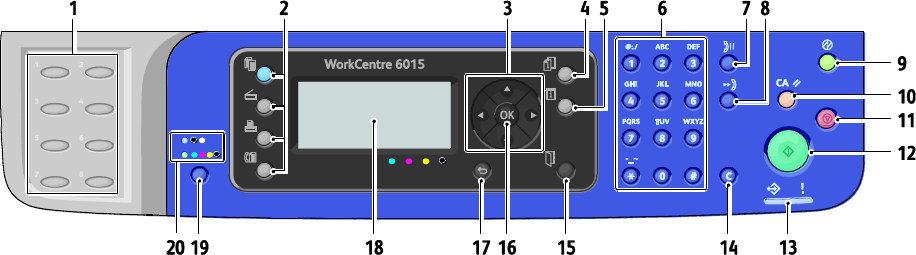1. One Touch keypad: Use to speed dial a phone
number. Available on WorkCentre 6015N/NI Color
Multifunction Printer only.
2. Copy, Scan, Print, and Fax buttons: Press to use the
Copy, Scan, Print, and Fax menus on the display
screen. Fax button available on WorkCentre
6015N/NI Color Multifunction Printer only.
3. Arrow Buttons: Press to move up, down, forward, and
back through the menus.
4. Job Status button: Displays lists of the active or
completed jobs on the touch screen.
5. System button: Switches the display to the System
menus.
6. Alphanumeric keypad: Use to enter letters and
numbers for names and phone numbers.
7. Redial/Pause button: Press to recall the last fax
number used or to insert pauses in fax numbers.
Available on WorkCentre 6015N/NI Color
Multifunction Printer only.
8. Speed Dial button: Press to access directories of
group or individual fax telephone numbers. Available
on WorkCentre 6015N/NI Color Multifunction Printer
only.
9. Wake Up/Power Saver button: This button is
illuminated in Energy Saver mode. Push the button to
exit Energy Saver mode.
10. Clear All button: Clears all current settings for print,
copy, scan, or fax back to default settings.
11. Stop button: Cancels the current job.
12. Start button: Press to start a copy, scan, or fax job.
13. Status indicator: The green or red light indicates
printer status:
Lights green when the printer is ready to receive
data.
Blinks green when the printer is busy receiving data.
Lights red to indicate an error condition or warning
that requires your attention.
Blinks red when an error occurs that requires
technical support.
Off when the printer is in Energy Saver mode.
14. Cancel/Clear button: In menus, deletes a single
character each time the button is pressed.
15. Address Book button: Press to access the fax and
email address books. Available on WorkCentre
6015N/NI Color Multifunction Printer only.
16. OK button: Press to accept the selected setting.
17. Back/Return button: Press to navigate up one level
in the menu.
18. Display Screen: Shows status messages, menus, and
toner levels.
19. Color Mode button: Press to switch between Color
and Black and White modes for your copy, fax, and
scan jobs.
20. Black and White/Color indicators: The upper light
indicates Black and White mode. The lower light
indicates Color mode.